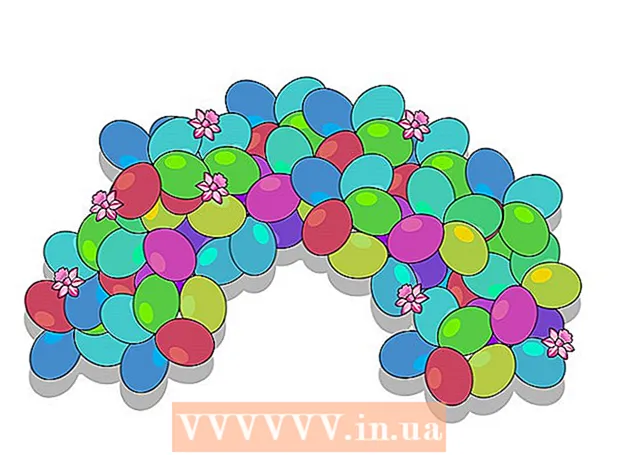Forfatter:
John Pratt
Opprettelsesdato:
15 Februar 2021
Oppdater Dato:
1 Juli 2024

Innhold
- Å trå
- Metode 1 av 4: iPhone 4, 4S, 5, 6 og 6 Plus
- Metode 2 av 4: Original iPhone og iPhone 3G / S
- Metode 3 av 4: iPad 2, 3, 4 og Mini
- Metode 4 av 4: Original iPad
Et SIM-kort (SIM står for Abonnentens identitetsmodul) inneholder all informasjon som er knyttet til iPhone. Hvis du vil bytte mobile enheter, men vil beholde eksisterende informasjon, kan du fjerne SIM-kortet fra iPhone og plassere det i en annen enhet. For dette trenger du et verktøy for fjerning av SIM-kort eller en binders.
Å trå
Metode 1 av 4: iPhone 4, 4S, 5, 6 og 6 Plus
 Få riktig SIM-kort. IPhone 4 og 4s bruker et mikro-SIM-kort. IPhone 5 og 6-modellene bruker et nano-SIM-kort.
Få riktig SIM-kort. IPhone 4 og 4s bruker et mikro-SIM-kort. IPhone 5 og 6-modellene bruker et nano-SIM-kort.  Finn SIM-porten. SIM-porten ligger på høyre side av iPhone, omtrent halvveis til kanten.
Finn SIM-porten. SIM-porten ligger på høyre side av iPhone, omtrent halvveis til kanten.  Sett inn et rettet binders eller SIM-kortfjerningsverktøy i iPhone. Sett den rette enden inn i hullet ved siden av SIM-porten. Trykk forsiktig for å løse ut sporet. Fjern SIM-kortet fra sporet. Forsikre deg om at du setter sporet inn igjen hvis du vil sende telefonen inn for garanti.
Sett inn et rettet binders eller SIM-kortfjerningsverktøy i iPhone. Sett den rette enden inn i hullet ved siden av SIM-porten. Trykk forsiktig for å løse ut sporet. Fjern SIM-kortet fra sporet. Forsikre deg om at du setter sporet inn igjen hvis du vil sende telefonen inn for garanti.
Metode 2 av 4: Original iPhone og iPhone 3G / S
 Få riktig SIM-kort. Den originale iPhone og iPhone 3G / S bruker et standard SIM-kort.
Få riktig SIM-kort. Den originale iPhone og iPhone 3G / S bruker et standard SIM-kort.  Finn SIM-porten. Den originale iPhone og iPhone 3G / S har SIM-porten på toppen av telefonen, rett ved siden av strømknappen.
Finn SIM-porten. Den originale iPhone og iPhone 3G / S har SIM-porten på toppen av telefonen, rett ved siden av strømknappen.  Sett inn et rettet binders eller SIM-kortfjerningsverktøy i iPhone. Sett den rette enden inn i hullet ved siden av SIM-porten. Fjern SIM-kortet fra sporet. Forsikre deg om at du setter sporet inn igjen hvis du vil sende telefonen inn for garanti.
Sett inn et rettet binders eller SIM-kortfjerningsverktøy i iPhone. Sett den rette enden inn i hullet ved siden av SIM-porten. Fjern SIM-kortet fra sporet. Forsikre deg om at du setter sporet inn igjen hvis du vil sende telefonen inn for garanti.
Metode 3 av 4: iPad 2, 3, 4 og Mini
 Få riktig SIM-kort. Bare iPads som støtter både mobil og trådløst (WiFi) internett har et SIM-kort. Vanlige iPads bruker mikro-SIM-kort og iPad Mini bruker et nano-SIM-kort.
Få riktig SIM-kort. Bare iPads som støtter både mobil og trådløst (WiFi) internett har et SIM-kort. Vanlige iPads bruker mikro-SIM-kort og iPad Mini bruker et nano-SIM-kort.  Finn SIM-porten. Med iPad 2/3/4 og Mini ligger SIM-porten øverst på venstre side. Porten er litt innfelt og kan nås ved å snu iPad-en slik at ryggen er opp.
Finn SIM-porten. Med iPad 2/3/4 og Mini ligger SIM-porten øverst på venstre side. Porten er litt innfelt og kan nås ved å snu iPad-en slik at ryggen er opp.  Sett en rettet binders eller verktøyet for fjerning av SIM-kort i iPad. Sett den rette enden inn i hullet ved siden av SIM-porten i en vinkel på 45 grader. Fjern SIM-kortet fra sporet. Sørg for å sette sporet inn igjen hvis du vil returnere iPad for garanti.
Sett en rettet binders eller verktøyet for fjerning av SIM-kort i iPad. Sett den rette enden inn i hullet ved siden av SIM-porten i en vinkel på 45 grader. Fjern SIM-kortet fra sporet. Sørg for å sette sporet inn igjen hvis du vil returnere iPad for garanti.
Metode 4 av 4: Original iPad
 Få riktig SIM-kort. Bare iPads som støtter både WiFi og mobilt internett har et SIM-kort. Den originale iPad-en har et mikro-SIM-kort.
Få riktig SIM-kort. Bare iPads som støtter både WiFi og mobilt internett har et SIM-kort. Den originale iPad-en har et mikro-SIM-kort.  Finn SIM-porten. Med den originale iPad-en er SIM-porten til venstre, omtrent i midten.
Finn SIM-porten. Med den originale iPad-en er SIM-porten til venstre, omtrent i midten.  Sett en rettet binders eller verktøyet for fjerning av SIM-kort i iPad. Sett den rette enden inn i hullet ved siden av SIM-porten. Fjern SIM-kortet fra sporet. Husk å sette sporet inn igjen hvis du vil returnere iPad for garanti.
Sett en rettet binders eller verktøyet for fjerning av SIM-kort i iPad. Sett den rette enden inn i hullet ved siden av SIM-porten. Fjern SIM-kortet fra sporet. Husk å sette sporet inn igjen hvis du vil returnere iPad for garanti.